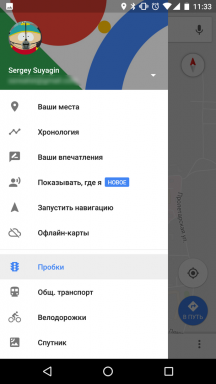אנו ממשיכים בסדרת טיפים לעבודה יעילה Mountain Lion (ראה. חלק 1 כאן). בשנת OS X 10.8, רבות תכונות שימושיות של המערכת המוסתרת בהכרח באזורי הפרא של קבצי תצורה - לעתים קרובות מספיק כדי עיתונות מעט ידוע מקשי קיצור כדי לבצע פקודה, כדי שקודם לכן לדשדש תפריטים רבים דיאלוגים.
6. קריאת השקת קול מייד
אם Mac אתה מרבה להשתמש בפונקציה הקריאה בטקסט שלך "Mountain Lion" הוא מספיק כדי להקיש על מקש אפשרות+escהמערכת התחילה להקריא את המסמך הנוכחי, אלקטרוני או עמוד אינטרנט. ראוי לציין כי השילוב הנ"ל של מפתחות ב- Safari 6 נוסף מגלה אמצעי לקריאה (הכפתור המתאים בשדה הכתובת).
אם אתה צריך להקשיב שבר טקסט מסוים בלבד, בחר אותה עם העכבר ולחץ שוב באותו אפשרות+esc.
7. עבר כספי גישה אוניברסלית לוח
"הר האריה" הופיעו גם מנגנון מאוד נוח למעבר כספים גישה אוניברסלית: קנה מידה תמונת תצוגה, היפוך צבע, רכיבי ממשק קול דבקים מפתחות וכן הלאה. ד. לחץ על המקשים הפקודה+אפשרות+F5- ומערכת לוח מוקפצת מייד, שם הוא נשאר רק לשים את "לתקתק" ההכרחי.

8. השביל אל הקובץ, תיקייה או יישום בטקסט
לדוגמא, בפוסט בבלוג כמה אתה יכול לראות את כתובת הספרייה ~ / Library / Preferences
. בדרך כלל, כגון כתובת מועתקת, שהועברה ב- Finder, לנער מפתחות הפקודה+משמרת+Gמוכנס לתוך תיבת מוקפץ טקסט, כתובות שהועתקו, שייק "קלט" - ורק אז ללכת בנתיב התיקייה צוין בטקסט המקורי.זהו זמן מאוד ארוך. הרבה יותר קל לבחור נתיב עם העכבר ולחץ על הבחירה של הטקסט, לחץ לחיצה ימנית. בתפריט ההקשר כדאי uviditet צוות מאפיינים (ראייה), הצג (Reveal) ו פתוח (Open) (לעתים קרובות הם יכולים להיות בקבוצת התפריט שירותים (Services)).

אם תלחץ על הצוות מאפיינים (ראייה)חלון פתוח Finder סטנדרטי עם מידע על האובייקט, שדרכם שבחרת (במקרה זה מדובר בתיקיה העדפות ב OS X הספרייה, הממוקמת בספרייה הביתית שלך). צוות הצג (Reveal) חלון פתוח "Finder", שבו התיקייה מודגשת. וגם נקודה פתוח (Open) אתה פותח את האובייקט המתאים - את התיקייה תיפתח במנהל הקבצים, קובץ - המתאים לפורמט של היישום שלה, ואם זו הדרך לתוכנית - להריץ את התוכנית עצמה. עם זאת, במקרה השני, OS X עשוי לבקש ממך לאשר את השקת היישום. נסו, למשל, פתח את TextEdit דרך הנתיב שלה: /Applications/TextEdit.app.
במקרה, אם בהקשר תפריט של פקודות אינו גלוי (למשל, פיירפוקס הוא בהתמדה בצד מאפשר שירותי מערכת X OS, יישומים משובצים בתפריט ההקשר), פתח את הקבוצה שירותים (Services) תפריט עם שם היישום הנוכחי (למשל, Firefox> שירות) - ההקצאה את הנתיב אל פקודות מערכת קבצי אובייקט שצוינה שם אמור להופיע.
9. אשף סטארט-אפ פשוט Wi-Fi אבחון
כדי להפעיל את השירות "אבחון Wi-Fi», אופציונלי להיכנס הפרא של שירותי מערכת OS X (למרות לדעת את המיקום הפיזי של התוכנית לא יהיה מיותר) פשוט על ידי לחיצה רצופה אפשרותלחץ על סמל ה- Wi-Fi בשורת התפריט - התפריט הקופץ צוות הנמוך יפתח עבורכם את התוכנית. עם זאת, שיטה זו עובדת רק בתנאים כרגע Mac שלך אינו מהחלק באינטרנט "wi-Faya".

10. במקום זאת, iCloud - כונן פנימי
אפל די פעיל בקידום "IT-ענן" שלה כמחסן נתונים סטנדרטי, כולל מסמכי Office. זו הסיבה ביישום TextEdit, Pages, Numbers, Keynote, ובשנת מספר מוצרים של ספקים חיצוניים שמור מבצעים שיח מתמיד לכתוב קבצים חדשים "ענן".

עם זאת, לא כל המשתמשים מוכנים לקבל את הרעיון - רבים עדיין מעדיפים לשמור את הנתונים שלהם בכונן מקומי. המצב יכול להיות מתוקן על ידי ציון המערכת כערך רגיל בכונן המקומי הקובץ. כדי לעשות זאת "טרמינל", הזן את הפקודה:
המחדל לכתוב שווא -bool NSGlobalDomain NSDocumentSaveNewDocumentsToCloud
לאחר הפעלת האפליקציה מחדש כי לפני כל lomilos זמן ב- iCloud, בתחילה תפתח תיבת דו-שיח שמור באחד תיקיות בכונן המקומי. כדי להחזיר את ההתנהגות של היישום למצבו המקורי, במקום שקר בפקודה הנ"ל צריך להיות מוכנס נכון:
המחדל לכתוב NSGlobalDomain NSDocumentSaveNewDocumentsToCloud -bool נכון